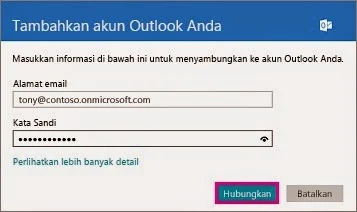Cara Menggunakan Fitur Email Pada Windows 8
By: Johan Supriyanto, S.Kom. - Februari 26, 2015
Cara Menggunakan Fitur Email Pada Windows 8 - Anda dapat menggunakan fitur ini untuk menambahkan akun email berbasis exchange atau akun email office 365. Manfaat ini bisa anda nikmati baik saat anda telah masuk ataupun belum masuk ke dalam windows atau windows 8 mail di computer.
Berikut beberapa langkah Cara Menggunakan Fitur Email Pada Windows :
1. dari “mulai”, pilihlah petak “Mail”
Berikut beberapa langkah Cara Menggunakan Fitur Email Pada Windows :
1. dari “mulai”, pilihlah petak “Mail”
2. Saat halaman di halaman Mail muncul “Tambahkan akun Microsoft Anda”,untuk memulainya masuklah dengan akun Microsoft. Ketik alamat e-mail diikuti kata sandi, kemudian klik Simpan. Pilih “Daftar untuk akun Microsoft” jika belum memiliki akun.
CATATAN Jika tidak muncul Tambahkan akun Microsoft Anda” maka bisa langsung menuju ke langkah berikutnya.
3. Jika muncul “Tambahkan akun email Anda”, pilih Outlook untuk akun pertama anda di Mail. Loncat ke langkah 5.
4. Apabila muncul email yang sudah disiapkan, maka:
Jika layar sentuh:, usapkan ke tepi kanan layar anda, pilih Pengaturan, begitu pula apabila anda menggunakan mouse bisa diarahkan ke arah tepi kanan layar monitor anda dan pilih pengaturan.
5. Selanjutnya pilih “Akun>Tambahkan akun>Outlook”.
6. Di halaman “Tambahkan akun Outlook Anda”, ketik alamat email diikuti kata sandi untuk email mau ditambahkan, kemudian pilih Sambungkan. Mail akan melakukan pencarian online untuk menemukan pengaturan server email Anda.melakukan pencarian.
1. Balasan Akun email Anda berhasil dikonfigurasi, klik Selesai. Saat pesan berjudul “Buat PC saya lebih aman”, pilih Terapkan kebijakan ini.
2. Untuk menampilkan maupun mengubah pengaturan aplikasi Windows 8 mail ini, jika menggunakan layar sentuh usap tepi kanan dan pilih pengaturan>akun dan jika mouse dengan cara yang sama pula.
Demikian artikel tentang Cara Menggunakan Fitur Email Pada Windows 8, semoga bermanfaat.